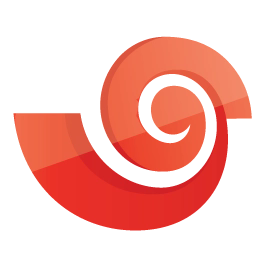
NetSarang Xshell是一款专业免费的SSH远程连接工具,让管理Linux服务器像操作本地电脑一样轻松。NetSarang Xshell支持SSH、SFTP、TELNET等多种协议,轻松连接远程主机。最方便的是它的多标签页功能,可以同时管理多台服务器,还能保存常用会话一键快速连接。无论是运维人员管理,还是开发者调试远程代码,这个工具都能提供稳定流畅的连接体验,而且个人版完全免费,一起来下载NetSarang Xshell吧!
1.身份验证配置文件
身份验证配置文件是一组保存的身份验证变量,您可以快速应用于任何会话文件。如果多个会话的鉴别信息相同,只需选择身份验证配置文件,而不是为每个会话重复输入鉴别信息。此外,如果鉴别信息因公司政策等而变化。您只需编辑一次身份验证配置文件,就可以轻松修改每个受影响会话的鉴别信息。
2.触发器
触发器可用于检测特定字符串何时出现在终端中,然后执行特定操作,例如发送字符串或执行脚本。如果您正在执行关键命令或监控多个服务器,此功能可以帮助防止意外事件或立即采取行动。
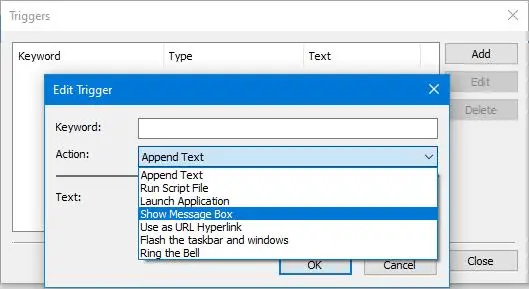
3.电脑通知
当有程序更新等通知时,可以通过Windows的默认通知系统进行通知,确保您不会错过更新。
4.快速命令管理器
Xshell 8.0用快速命令管理器替换了快速命令窗格。它支持树形结构来管理多个快速命令及其集。现在,即使它没有在特定会话的属性中注册,您也可以轻松访问每个快速命令和快速命令集。
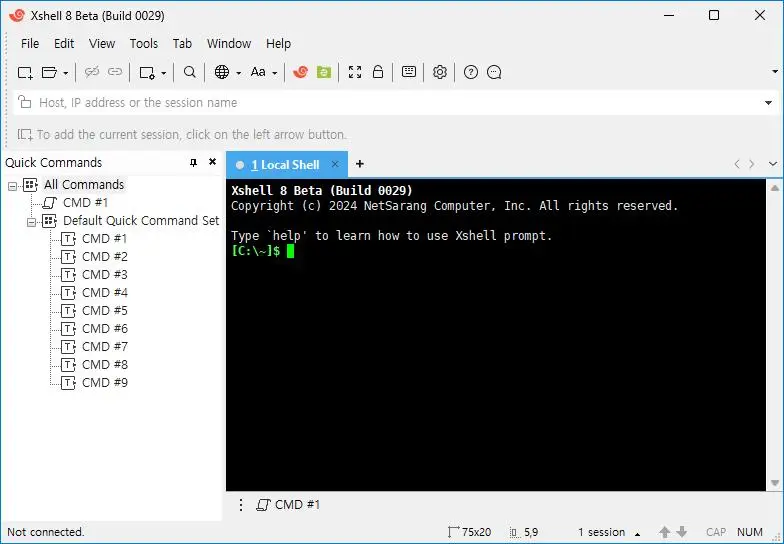
5.集成日志查看器(日志解释器)
Xshell可以记录终端进度,包括终端代码。Xshell 8.0包括一个内置的日志查看器和解释器,允许您查看日志的颜色以及任何动态进度。
6.十六进制查看器
Xshell 8.0包含一个十六进制查看器,它将来自远程服务器的数据包表示为十六进制值。这允许您识别屏幕上不可见的字符。
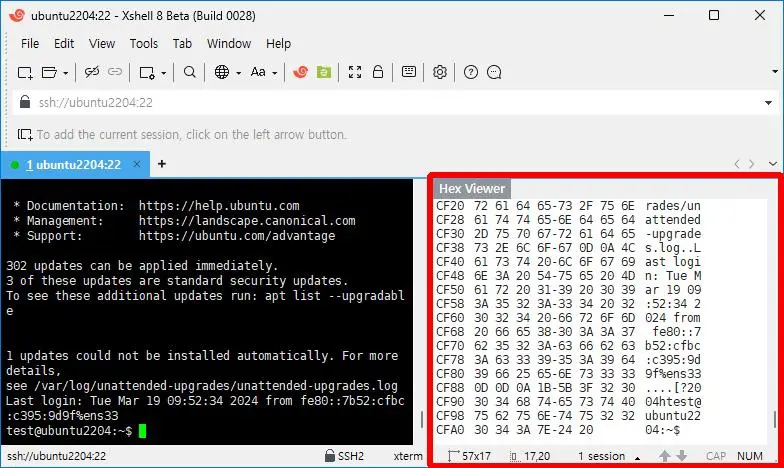
7.RDP支持
Xshell 8.0现在支持Microsoft远程桌面(RDP)协议,允许您与Windows设备进行远程连接。此功能还允许您与UNIX或Linux服务器进行远程GUI连接,只要它们已安装并运行xrdp。
8.快速入门
除了现有的基于文本的本地窗口选项卡之外,Xshell 8.0还包括一个新的图形选项卡,它提供了一种更方便的方式来运行会话。最近的会话将显示在此屏幕上以供快速访问,或者您可以通过输入主机名、IP地址或会话文件名来运行新会话。每个新打开的选项卡都将显示快速启动屏幕。要改为在本地外壳中打开每个新选项卡,请转到选项→高级→“以本地窗口打开新选项卡”。
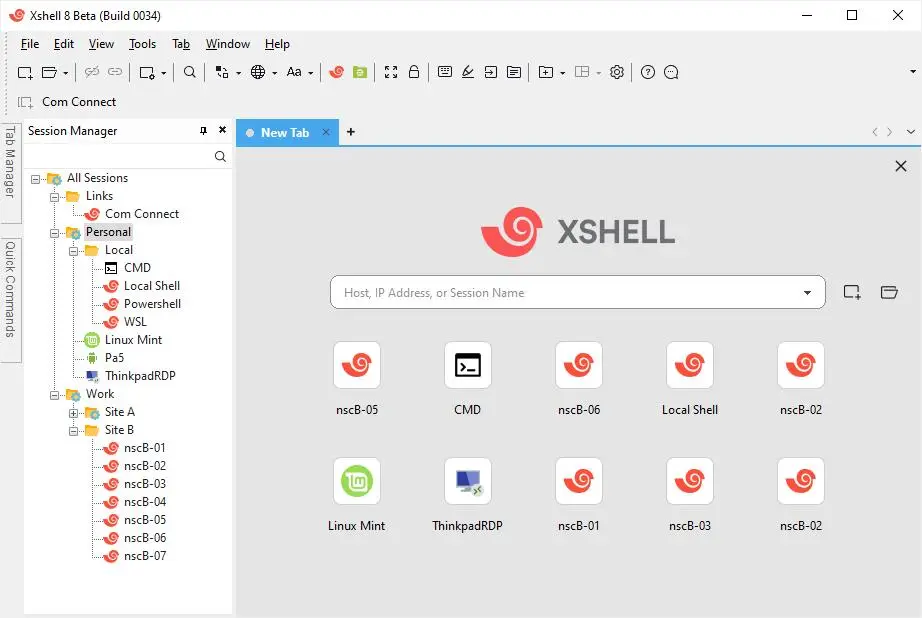
9.自定义会话图标
每个会话文件的图标现在可以由用户自已定义。该图标显示在会话管理器和会话选项卡中,以便在工作时更轻松地区分会话。
10.脚本参数支持
运行VBS、JS、Python脚本时,它们现在可以接受参数。此功能在会话的属性登录脚本以及从快速命令或自定义密钥映射运行的脚本中可用。
一、准备工作
确保工具已安装:
确保已经安装了Xshell 8软件。
确保已经安装了虚拟机软件(如VMware Workstation或VirtualBox)和相应的操作系统镜像(如CentOS、Ubuntu等)。
启动虚拟机:
打开虚拟机软件,启动目标虚拟机。
这里是linux的centos9的项目
二、配置虚拟机网络
设置网络模式:
在虚拟机设置中,将网络适配器设置为NAT模式或桥接模式。NAT模式允许虚拟机通过宿主机访问网络,而桥接模式则直接将虚拟机连接到物理网络。
配置IP地址:
进入虚拟机操作系统,编辑网络配置文件(如CentOS中的/etc/sysconfig/network-scripts/ifcfg-ens33),设置静态IP地址、子网掩码、网关和DNS服务器等。
保存配置文件并重启网络服务或虚拟机,使设置生效。
这里需要配置静态ip,否则就会每次都要查看ip地址
三、配置Xshell
打开Xshell:
启动Xshell 8软件。
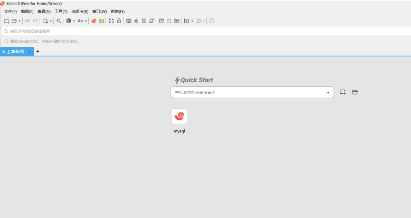
新建会话:
在Xshell界面上,点击“文件”菜单,选择“新建”以创建一个新的会话。
在会话属性中,填写虚拟机的IP地址、端口号(默认为22)以及会话名称。
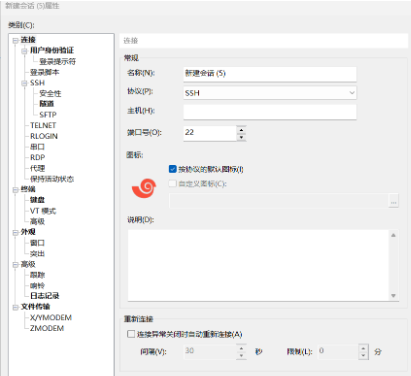
设置认证信息:
在会话属性中,切换到“用户身份验证”选项卡,输入虚拟机的用户名和密码(或使用密钥认证)。
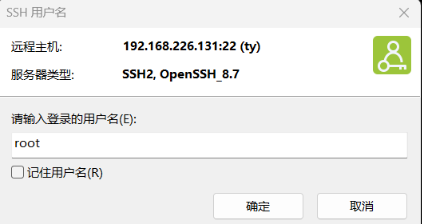
四、连接虚拟机
启动连接:
在Xshell会话列表中,双击刚才创建的会话,尝试连接到虚拟机。
验证连接:
如果连接成功,你将能够在Xshell界面中看到虚拟机的命令行界面。
如果连接失败,请检查虚拟机的IP地址、端口号、用户名和密码是否正确,以及虚拟机的防火墙设置是否允许SSH连接。
这里如果连接不了,就关闭防火墙,记得下载ssh服务
五、常见问题与解决
网络问题:
确保虚拟机已正确连接到网络,并且网络适配器设置正确。
检查宿主机和虚拟机的防火墙设置,确保它们不会阻止SSH连接。
认证问题:
确保输入的用户名和密码正确无误。
如果使用密钥认证,请确保密钥文件已正确导入到Xshell中。
虚拟机配置问题:
检查虚拟机的网络配置文件是否设置正确,包括IP地址、子网掩码、网关和DNS服务器等。
如果虚拟机无法访问网络,请尝试重启网络服务或虚拟机。
NetSarang Computer 致力于全球市场研发、开拓和支持安全连接方案。它提供了业界领先的性能和功能集合,公司主要开发用于PC端的X server和PC-Unix PC-Linux SSH客户端软件。具体软件包含如下:
• Xmanager Enterprise
多合一安全连接解决方案:Xmanager Enterprise 是新的标准化跨平台集成方案。将Xmanager 3D(OpenGL), Xshell, Xftp 和 Xlpd集成在一个包内。
• Xmanager
PC X 服务器:Xmanager 是一个运行在MS Windows平台上的高性能X window 服务器。你能在你本地的电脑同时运行Unix/Linux和Windows图形化程序。
• Xshell
安全终端仿真器:Xshell 是一个运行于MS Windows平台上强大的 SSH, TELNET 和 RLOGIN 终端仿真器。用户可以从Windows PC上安全的访问Unix/Linux主机。
• Xftp
安全文件传输代理:Xftp 是一个运行于MS Windows平台上强大的 FTP 和 SFTP 文件传输软件。Xftp 让你在Unix/Linux和Windows PC间安全的传输文件。
• Xlpd
LPD 打印服务器 for Windows Xlpd是一个运行于MS Windows平台上的 LPD (Line Printer Daemon, 行式打印机守护进程) 软件。有了 Xlpd,你的打印机通过本地电脑成为打印服务器,为网络上各种各样的远程系统提供打印服务。